
ეს პროგრამა თქვენს დრაივერებს განაგრძობს მუშაობას და ამით გიცავთ კომპიუტერის ჩვეულებრივი შეცდომებისგან და აპარატურის უკმარისობისგან. შეამოწმეთ თქვენი ყველა მძღოლი ახლა 3 მარტივ ეტაპზე:
- ჩამოტვირთეთ DriverFix (დადასტურებული ჩამოტვირთვის ფაილი).
- დააჭირეთ დაიწყეთ სკანირება იპოვონ ყველა პრობლემატური მძღოლი.
- დააჭირეთ განაახლეთ დრაივერები ახალი ვერსიების მისაღებად და სისტემის გაუმართაობის თავიდან ასაცილებლად.
- DriverFix გადმოწერილია ავტორი 0 მკითხველი ამ თვეში.
Microsoft Outlook არის Microsoft Office Suite- ის ფაქტობრივი ელ.ფოსტის კლიენტი.
ამის გამო, იგი გამოიყენება როგორც ნაგულისხმევი ელ.ფოსტის კლიენტი ყველა მსხვილი საწარმოს გარემოში, მიუხედავად იმისა, რომ ეს ყველაფერი არ არის პოპულარული პირადი მოხმარებისთვის.
Microsoft Outlook- ის ერთ-ერთი მიზეზი არც ისე პოპულარულია, რადგან მას აქვს მრავალი ფუნქცია, რაც მას ძალიან მჭიდროდ და დაცულად გრძნობს.
მაგალითად, Microsoft Outlook– ის ერთი პოპულარული საკითხია ის, რომ მას გააჩნია ფუნქცია, რომელიც ხელს უშლის სურათების ავტომატურად ჩამოტვირთვას თქვენს ელ.ფოსტაში.
ამას აქვს უპირატესობა, რადგან ეს ხელს შეუწყობს გარკვეული საკითხების თავიდან აცილებას:
- ეს დაგეხმარებათ თავიდან აიცილოთ პოტენციურად შეურაცხმყოფელი მასალის დათვალიერება
- ეს ხელს უშლის მავნე კოდის დაზიანებას თქვენი კომპიუტერისგან
- თქვენ მიიღებთ გადაწყვეტილებას, ღირს თუ არა გამოსახულების ნახვა (ეს განსაკუთრებით სასარგებლოა დაბალი გამტარ ქსელში)
როგორ შემიძლია ჩამოტვირთვის სურათები ელ.წერილში Outlook- ში?
1. განბლოკეთ სურათის ჩამოტვირთვა ერთი შეტყობინებისთვის
ეს პარამეტრი გამოდგება მაშინ, როდესაც ენდობით კონკრეტულ კონტაქტს ან ვებსაიტს, მაგრამ არ შეგიძლიათ დაზოგოთ გამტარუნარიანობა მათი ელექტრონული ფოსტის ყველა სურათზე.
როდესაც შეტყობინებას გახსნით მის წასაკითხად, მის ზემოთ ნახავთ შეცდომის შეტყობინებას, სადაც ნათქვამია, რომ გამოსახულებები უსაფრთხოების მიზნით დამალულია.
თქვენ მხოლოდ დააჭირეთ ამ შეტყობინებას და აირჩიეთ ჩამოტვირთეთ სურათები.

2. განბლოკეთ ყველა სურათის ჩამოტვირთვა გარკვეული ელ.ფოსტის მისამართიდან ან დომენიდან
ეს ვარიანტი განსაკუთრებით გამოსადეგია ვებსაიტებთან და კონტაქტებთან ურთიერთობისას, რომლებსაც სრულად ენდობით.
როდესაც შეტყობინებას გახსნით მის წასაკითხად, მის ზემოთ ნახავთ შეცდომის შეტყობინებას, სადაც ნათქვამია, რომ გამოსახულებები უსაფრთხოების მიზნით დამალულია.
- დააჭირეთ ღილაკს მარჯვენა ღილაკით
- აირჩიეთ დაამატეთ გამგზავნი უსაფრთხო გამგზავნთა სიაში
- დააჭირეთ დომენის დამატება @ domain უსაფრთხო გამგზავნების სიაში
3. ყველა შეტყობინებისთვის სურათის ჩამოტვირთვის განბლოკვა
ეს ვარიანტი გამოდგება მაშინ, როდესაც იცით და ენდობით ყველა ვებსაიტს და კონტაქტს, რომლებიც ელ.ფოსტით გამოგიგზავნით.
ამ ვარიანტის ნაკლი ის არის, რომ მიუხედავად იმისა, რომ ეს სამიდან ყველაზე ეკონომიური ვარიანტია, თქვენ თავს სპამის ელ.ფოსტის სურათების წინაშე აყენებთ.
- ღია Microsoft Outlook
- Წადი ფაილი
- Წადი Პარამეტრები
- აირჩიეთ ნდობის ცენტრი
- ქვეშ Microsoft Outlook ნდობის ცენტრი, დააჭირეთ ნდობის ცენტრის პარამეტრები
- არჩევის არჩევა არ გადმოწეროთ სურათები ავტომატურად HTML ელ.ფოსტის შეტყობინებებში ან RSS ნივთებში ველი

ამ ნაბიჯების დაცვით, ახლა თქვენ უნდა შეძლოთ ჩამოტვირთოთ და ნახოთ ყველა სურათი და ფონი, რომელსაც თან ერთვის თქვენს მიერ არჩეული Outlook ელ.ფოსტა.
კიდევ გაქვთ შეკითხვები Microsoft Outlook- ის ფუნქციონირების შესახებ? შეგვატყობინეთ ქვემოთ მოცემულ კომენტარში.
დაკავშირებული სტატიები, რომლებიც უნდა გაითვალისწინოთ:
- არ შეგიძლიათ ჩამოტვირთოთ ელ.ფოსტა Microsoft Outlook- ში? სცადე ეს
- როგორ გადმოწეროთ Microsoft Outlook ელ.წერილი Excel- ში
- როგორ ჩამოტვირთოთ Microsoft Outlook ელ.ფოსტა
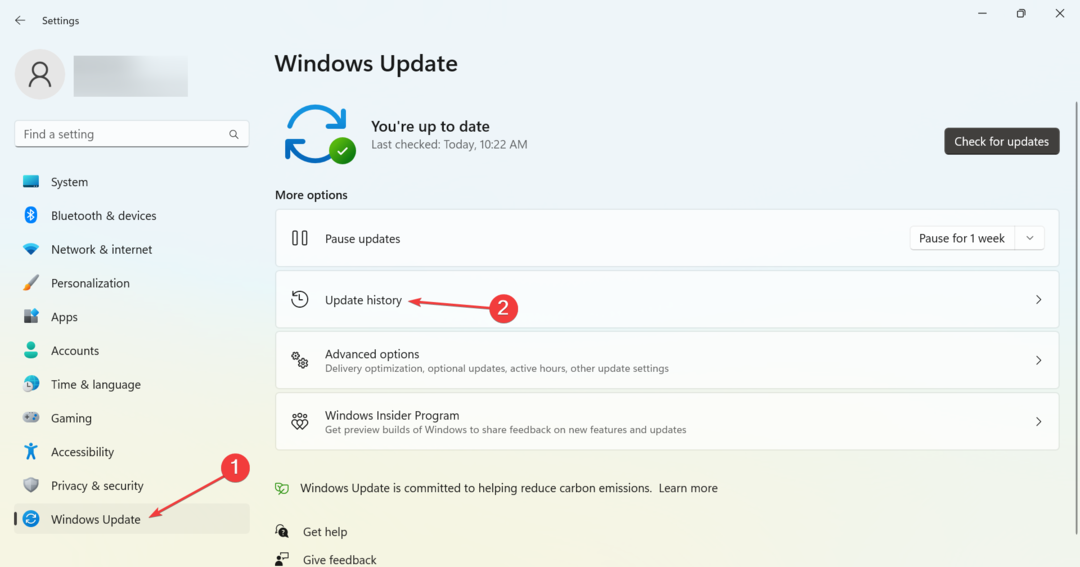
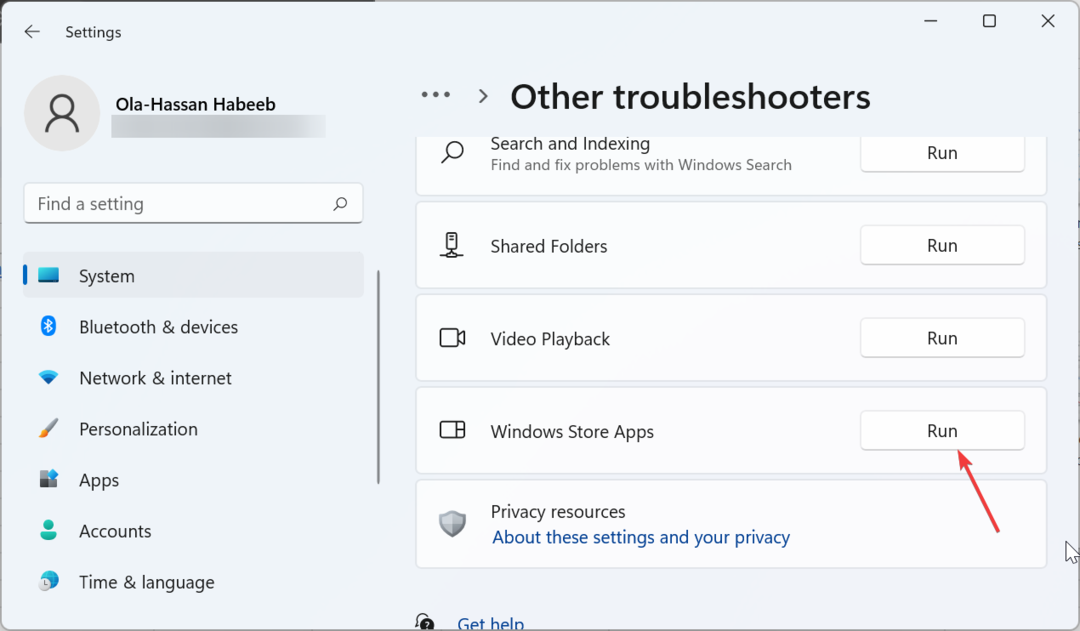
![როგორ დავბლოკოთ GPO მემკვიდრეობა [სწრაფი სახელმძღვანელო]](/f/579a0cb8f77852c56ab44ef28445289f.jpg?width=300&height=460)